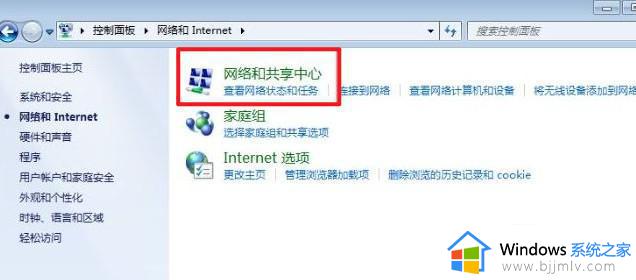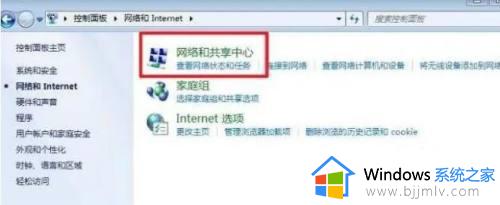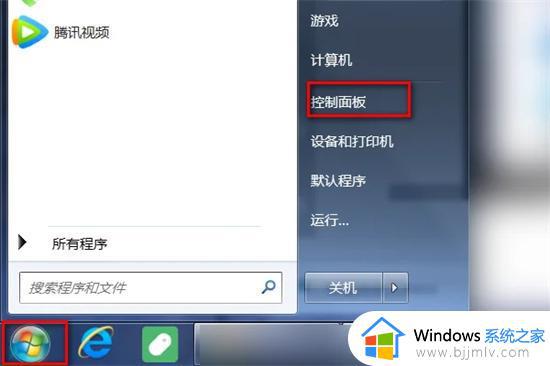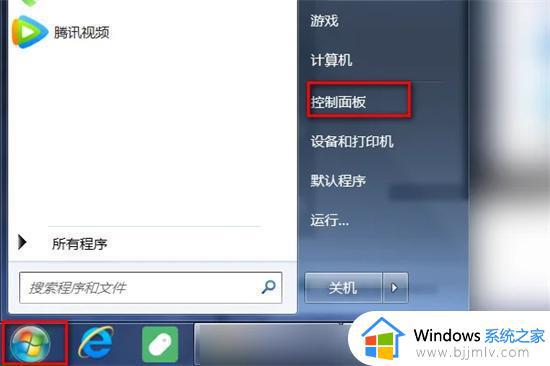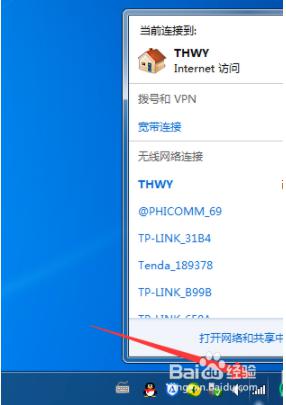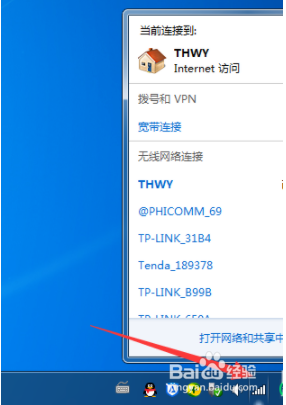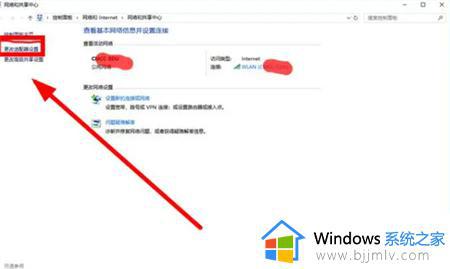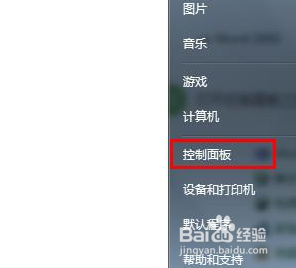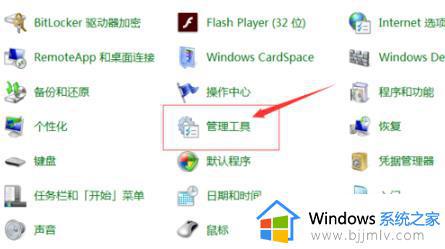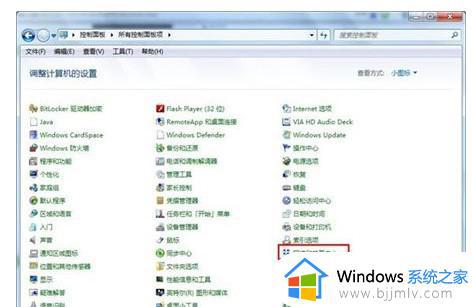win7笔记本wifi断网很频繁怎么办 win7电脑无线网络总是断网如何解决
更新时间:2023-11-29 15:11:08作者:jkai
相信我们很多小伙伴在使用win7笔记本电脑的时候,应该大部分都会连接无线网络进行使用吧,在使用wifi的时候,我们难免会遇到一些问题,就比如最近有小伙伴遇到了win7笔记本wifi断网很频繁的情况,对此win7笔记本wifi断网很频繁怎么办呢?下面小编就教大家win7电脑无线网络总是断网如何解决。
具体方法如下:
1、点击打开“网络和共享中心”。
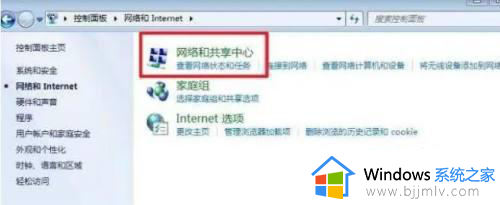
2、点击左侧的“更换适配器设置”。
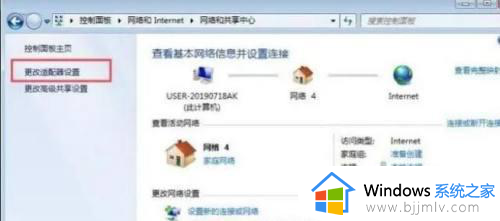
3、找到自己所使用的网络,右键打开“属性”。
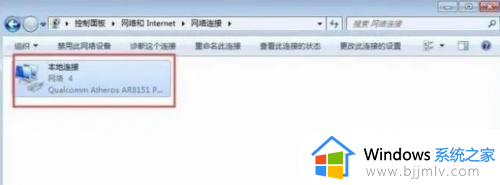
4、点击“配置”。
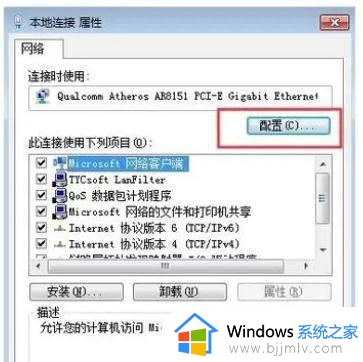
5、点击切换“电源管理”选项卡,取消“允许计算机关闭此设备以节约电源”。

以上全部内容就是小编带给大家的win7电脑无线网络总是断网解决方法详细内容分享啦,遇到上述问题的小伙伴就快点跟着小编一起来看看吧,希望可以有效的帮助到你。